Windows系統(tǒng)不同的BIOS設置光盤啟動圖解教程
有時候啟動電腦,在黑屏底部出現:Press Del to enter setup(有時可能是Press Del to run setup)時馬上按Delete鍵,就可以進入設置畫面。有些電腦進入BIOS的按鍵可能有所不同,有的電腦可能要按下F1、F2、F10、或F12鍵,在電腦啟動的時候都有提示,大家注意看一下。如果啟動時屏幕的字顯示時間較短而看不清,可以在看到有字出現的時候,按下Pause/Break鍵,這時記下進入BIOS設置的按鍵。若是需要使用光盤安裝操作系統(tǒng),首先要在BIOS中將光盤啟動設置為優(yōu)先級,這樣才能讓操作系統(tǒng)不使用系統(tǒng)引導,而直接從光盤中加載啟動盤。接下來,就看看小編為大家分享的詳細圖文教程吧!
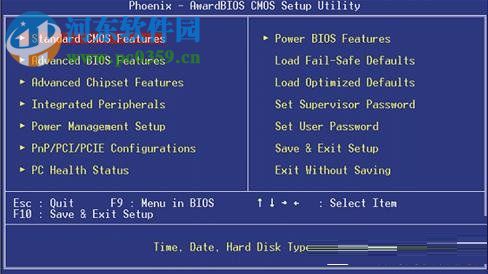 方法步驟:
方法步驟:主板BIOS類型主要有Phoenix、Award、AMI三種,這里主要圍繞這三種界面介紹。各種品牌機可能也會有自己的設置界面。
第一種:Phoenix BIOS (1):
1、光盤啟動的設置在“Advanced BIOS Features”里面,主板不同,設計的頁面也不同,只要能找到這個項目就行了。
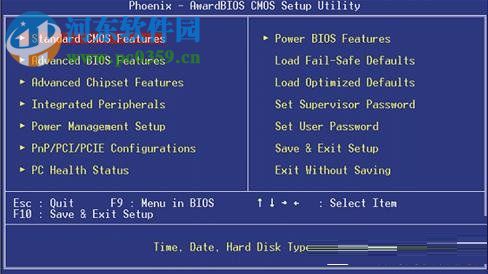
2、使用鍵盤上下鍵選中“Advanced BIOS Features”后按回車鍵。這時會看到First Boot Device(有的是 1st Boot Device,最先啟動的設備)、Second Boot Device(有的是2nd Boot Device,第二啟動的設備)、Third Boot Device(有的是3rd Boot Device,第三啟動的設備),這里就是設置啟動順序的地方。
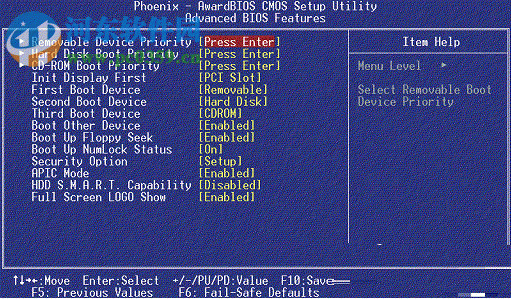
3、按上下箭頭選擇First Boot Device后按回車,會彈出可以設置的設備列表。下面就是兩個例子,因BIOS版本可能稍有不同,Floppy表示軟盤、Hard Disk或HDD- 0/1/2表示硬盤、CDROM表示光盤。選擇哪個設備后哪個設備后面就會出現一個方塊,用上下箭頭移動光標選擇CDROM后按回車,返回后First Boot Device后面就會顯示CDROM。這樣就設置好了光盤啟動。如果First Boot Device初始位置對應Hard Disk,則在設置光盤啟動后,要在Second Boot Device里面設置啟動設備為硬盤。

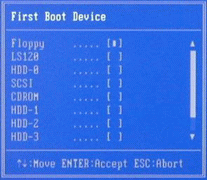
4、設置好光盤啟動后,按ESC返回到初始界面,之后使用上下左右箭頭選擇“Save & Exit Setup”后按回車鍵,彈出確認對話框中選擇“Yes”并按回車。
Phoenix BIOS(2):
1、前面的是一種Phoenix BIOS設置界面,可能在使用中還會看到另外一種Phoenix BIOS界面,如下圖。菜單為橫向排列的。默認顯示的是灰底藍字的Main菜單,這時設置啟動順序的菜單為“Boot”菜單,使用左右箭頭移動到“Boot”菜單。移動到“Boot”菜單后,這個菜單就顯示為灰底藍字了。
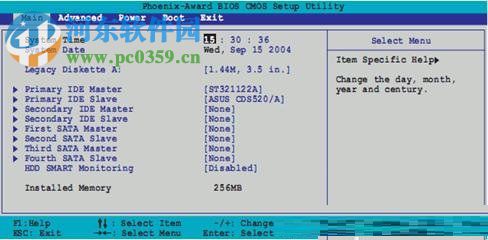
2、Boot菜單下面列表中的“Boot Device Priority”就是啟動優(yōu)先順序。上下箭頭選擇這個項目后按回車進入設置選項。
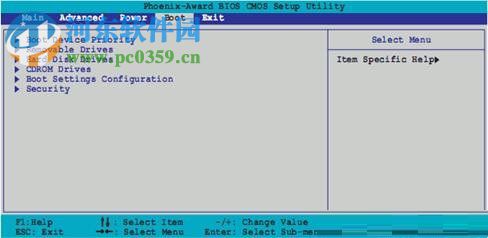
3、1st/2nd/3rd/4th Boot Device就是啟動的先后順序。
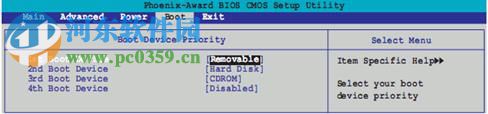
4、可以設置的包括[Removable]、[Hard Disk]、[CDROM]、[Legancy LAN]等等。按照前面的方式設置好啟動順序。
5、設置好以后,按左右箭頭切換到Exit菜單,上下箭頭選擇“Save & Exit Setup”后按回車鍵,彈出確認對話框中選擇“Yes”并按回車。
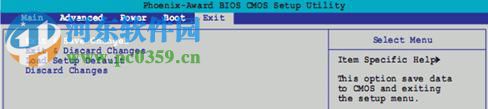
6、還有一種情況,Boot菜單并沒有Boot Device這樣的關鍵字,而是把幾個設備列舉出來,前面的設備就是最先啟動的,這時按+、-號按鍵把CDROM調整到硬盤(Hard disk)的上面(加號向上移動一行,減號向下移動一行)。

第二種:AMI BIOS
1、 這一種和Phoenix BIOS(2)非常相似,請參考上面的教程。
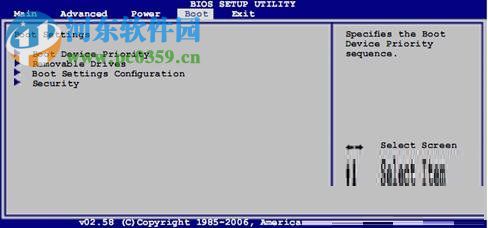
2、啟動順序設置也與上一個相似,請參考上一個教程。

第三種:AWARD BIOS
下面這個是一臺P4電腦的BIOS設置,Boot菜單顯示的就是啟動順序了,排列在前面的就會優(yōu)先啟動。按鍵盤的+、-號按鍵把CDROM調整到硬盤(Hard disk)的上面(加號向上移動一行,減號向下移動一行)。
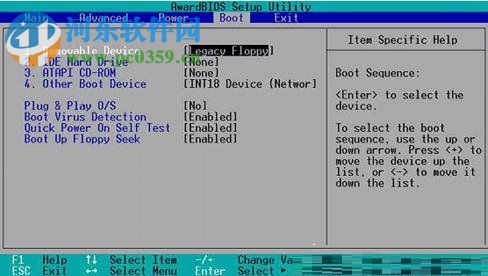
AWARD BIOS:
1、有些很老式的電腦按Delete進入BIOS。

2、有一個“Boot Sequence”選項,按上、下箭頭移動到這個選項后,再按鍵盤的“Page Down”切換已經設置好的組合,找到一種CDROM位于C之前的組合,例如“CDROM,C,A”,然后按F10,選Y,按Enter保存。
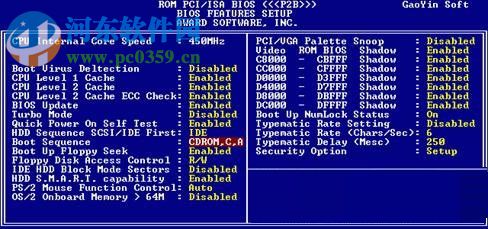
組裝機一般是Phoenix、Award這兩種情況,因為品牌的不同,顯示的界面也不同,不過不用擔心,只要能找到步驟上所需的項目就可以了,以上所述就是關于在Windows系統(tǒng)中不同的BIOS設置光盤啟動的解決方法。
相關文章:

 網公網安備
網公網安備